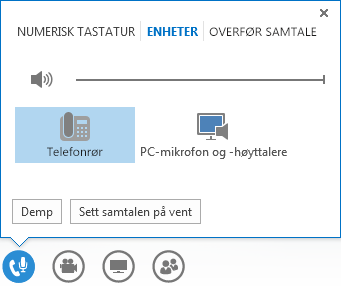Du kan bruke Lync til å ringe kontaktene dine eller ringe et nummer akkurat som en vanlig telefon. Deretter kan du dempe, oppheve demping, overføre anropet eller bruke det numeriske tastaturet for samtale til å samhandle med automatisert lydsystemer.
Det eneste du trenger, er høyttalerne og mikrofonen på datamaskinen eller et hodesett koblet til datamaskinen. Ta en titt på disse enhetene som fungerer bra med Lync, og ikke glem å konfigurere lydenheten før du ringer.
Gjøre et telefonanrop
Lync samtale (datamaskinlyd)
-
Finn en kontakt, eller skriv inn navnet på en person i søkeboksen.
-
Pek på kontaktens bilde.
-
Gjør ett av følgende:
-
Klikk ikonet Telefon for å ringe kontakten med Lync.
-
Klikk pilen ved siden av Telefon-ikonet, og velg et nummer.
-

-
Når anropet besvares, bruker du lydkontrollene til å dempe, oppheve demping og så videre.
Ringe ved hjelp av det numeriske tastaturet
-
Klikk fanen Telefon i hovedvinduet Lync.
-
Klikk tallene på det numeriske tastaturet, eller skriv inn nummeret i søkeboksen, og klikk deretter Ring opp.
-
Lync ringer nummeret akkurat som en vanlig telefon.
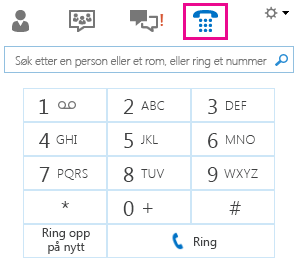
Viktig!: Lync støtter ikke pauser, internnumre eller spesielle tilgangskoder. Bruk tastaturet til å taste inn internnummeret eller tilgangskoden når samtalen er koblet til.
Når du er ferdig med samtalen, klikker du Telefon-knappen i vinduet. Du kan også bare lukke vinduet.

Besvare et telefonanrop
Når noen ringer til deg, vises det et varsel på skjermen.
-
Hvis du vil svare på anropet, klikker du hvor som helst i bildeområdet.
-
Klikk Ignorer hvis du ikke vil svare på anropet, men sende det til telefonsvareren.
-
Klikk Alternativer hvis du vil utføre andre handlinger:
-
Send anropet til telefonsvareren
-
Klikk Mobil eller Hjem hvis du vil viderekoble anropet.
-
Svar med IM i stedet for lyd eller video.
-
Sett til Ikke forstyrr hvis du vil avvise anropet og unngå flere anrop.
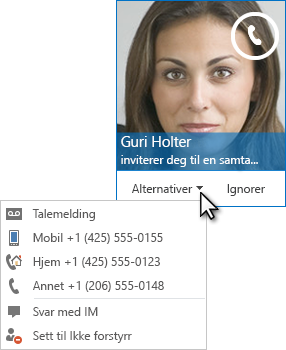
-
Dempe og oppheve demping
Klikk ikonet for telefon/mikrofon nederst i vinduet for å raskt dempe lyden. Når du er dempet, viser ikonet en rød linje på tvers:
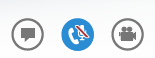
Når du er klar til å snakke, klikker du telefon/ikonet på nytt for å oppheve dempingen.
Sette over et anrop
Du kan sette over en samtale til en annen person eller et annet nummer. Hvis du for eksempel trenger at noen andre håndterer samtalen, kan du overføre det til dem. Eller hvis du for eksempel må forlate kontoret, men ønsker å bli værende i møtet, kan du overføre samtalen til mobiltelefonen.
-
Pek på ikonet for telefon/mikrofon i anropsvinduet.
-
Klikk fanen SETT OVER SAMTALE og velg et av alternativene:
-
Klikk et av numrene under Mine numre, for eksempel mobiltelefonen (dette er numrene som ble lagt til i Lync-kontoen).
-
Klikk En annen person eller Nummer under Andre alternativer. Deretter velg en kontakt eller tast inn et nummer i stolpen og klikk OK.
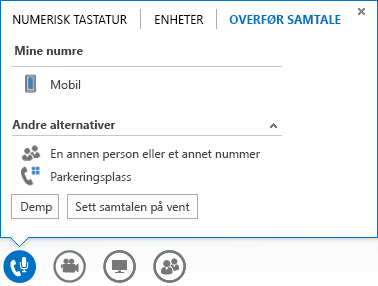
Alternativer for anropskontroll
Når du er i en samtale, peker du musepekeren på ikonet for telefon/mikrofon for å få tilgang til kontrollene, og deretter klikker du ønsket fane:
-
Klikk Sett samtalen på vent hvis du vil sette samtalen på vent.
-
Klikk Demp hvis du vil dempe lyden.
-
Klikk fanen Enheter hvis du vil endre lydenheten.
-
Hvis du vil overføre samtalen til et annet nummer, klikker du fanen Viderekoble samtale og velger et av numrene.
-
Bruk det NUMERISKE TASTATURET til å samhandle med et automatisk telefonsystem. Det kan være for å angi en kode når du ringer til taleposten, eller for å foreta et valg når du ringer et sentralbord. Klikk fanen for det NUMERISKE TASTATURET, og klikk deretter på et nummer.